快启动U盘启动盘怎么设置MBR分区
来源:网络收集 点击: 时间:2024-05-11【导读】:
虽然GPT分区已经盛行,但并不能适用所有的电脑,而MBR分区则没有这个限制,不论是老电脑还是新电脑,不论是最新的系统还是32位的xp系统都可以适用,用处更广。那么,怎么设置mbr分区呢?接下来小编就演示下快启动U盘启动盘是怎么设置mbr分区的。工具/原料more制作快启动U盘启动盘备份所有硬盘上的资料(注意:最好转移到其他存储设备上,重新分区会清除掉所有资料)MBR分区步骤:1/7分步阅读 2/7
2/7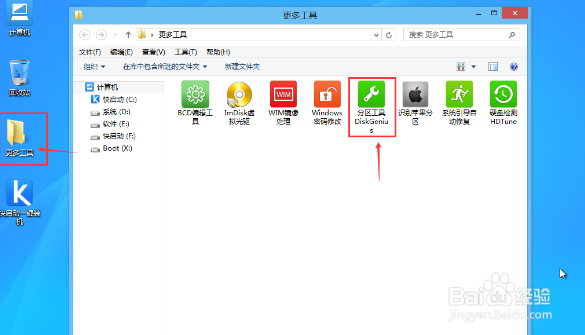 3/7
3/7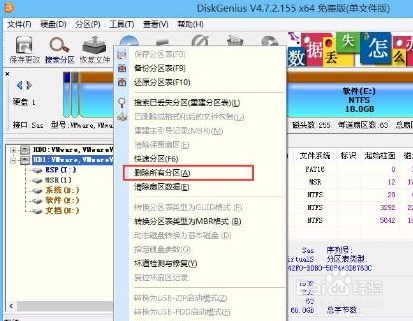 4/7
4/7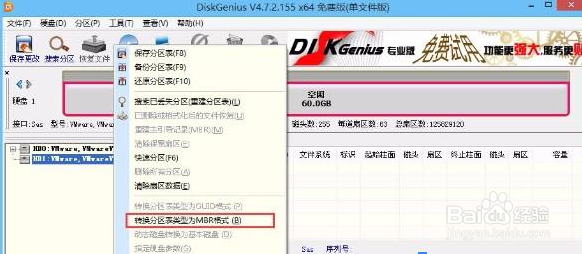
 5/7
5/7
 6/7
6/7
 7/7
7/7
将制作好的快启动u盘启动盘插入电脑接口,开机按快捷键进入主菜单界面,选择“【02】运行快启动Win8PE防蓝屏版(新机器)”,如下图所示:
 2/7
2/7进入到win8pe防蓝屏版系统桌面后,双击桌面上的“更多工具” 文件夹,在文件夹中找到并双击“分区工具DiskGenius”图标,打开工具,如下图所示:
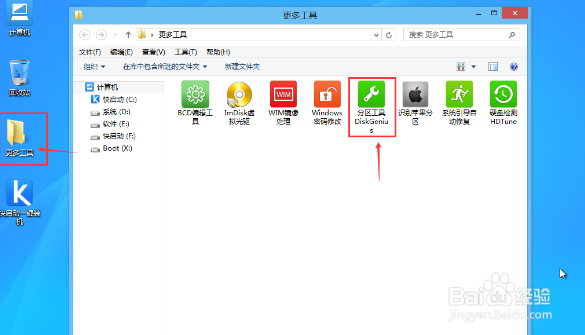 3/7
3/7打开分区工具后,用鼠标选择要转换格式的硬盘右键,在弹出的右侧列表中选择“删除所有分区”,并确认删除,如下图所示:
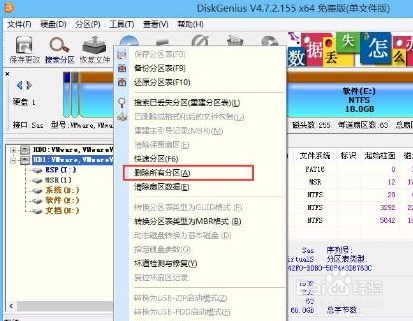 4/7
4/7删除分区过后可以看到,硬盘分区变成空闲状态,我们需要做的是将硬盘的分区格式先转化成MBR格式,选择该硬盘分区并在右键菜单中选择“转换分区表类型为MBR格式(B)”并确定转换,待转换完成后点击左上角“保存更改”,如下图所示:
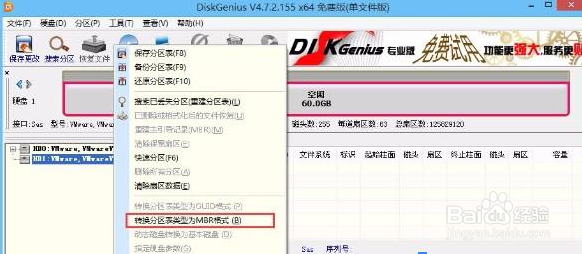
 5/7
5/7如此,硬盘就已经成功的变成了MBR格式,却只有一个分区,因此还需要对硬盘进行重新分区,再次右键选择“快速分区”,如下图所示:

 6/7
6/7在弹出的分区窗口中,在分区表类型中选择MBR,其他选项如无特殊要求,只要按照默认设定即可,无需更改,点击“确定”并确认开始分区,如下图所示:

 7/7
7/7如此,使用快启动U盘启动盘设置mbr分区就完成了,之后就可以开始重装系统了,需要进行mbr分区的朋友可以参照此步骤操作,希望对大家有所帮助!
版权声明:
1、本文系转载,版权归原作者所有,旨在传递信息,不代表看本站的观点和立场。
2、本站仅提供信息发布平台,不承担相关法律责任。
3、若侵犯您的版权或隐私,请联系本站管理员删除。
4、文章链接:http://www.1haoku.cn/art_731592.html
上一篇:片多多怎么看下一集?
下一篇:如何判断牛油果是否成熟
 订阅
订阅